发布时间:2016-09-12 15: 21: 11
人们的工作、学习和生活中都离不开Excel表格,很多人都喜欢设置密码来保护Excel里面的数据不被他人修改,可一旦自己忘记了Excel密码,应该怎么恢复密码呢?如果你是一个电脑软件高手的话或许可以通过修改代码来恢复 Excel 密码,不过那也需要花挺长的时间的,还不一定会成功呢。对于我们大多数电脑普通用户来说,忘记 Excel 密码,可以直接使用像Advanced Office Password Recovery(简称AOPR) 这样的 Excel 密码恢复的工具来恢复密码。下面就一起来学习使用AOPR恢复Excel密码的技巧。
步骤一 在电脑上下载并安装AOPR。这是至关重要的一步,为什么重要呢?因为像用来破解密码的工具都是比较特殊的,安装在电脑上还是需要使用正版的,盗版软件恐怕会对电脑造成一定的伤害。所以还是请大家访问AOPR中文官网下载最新版,然后安装在电脑上。关于具体的安装教程可参考:Office密码破解软件的安装教程。
步骤二 双击桌面上的AOPR软件图标打开软件,点击左上角的“打开文件”按钮,然后在弹出的对话框浏览到你的 Excel 文件所在的路径,单击“打开”把它导入到AOPR里面。
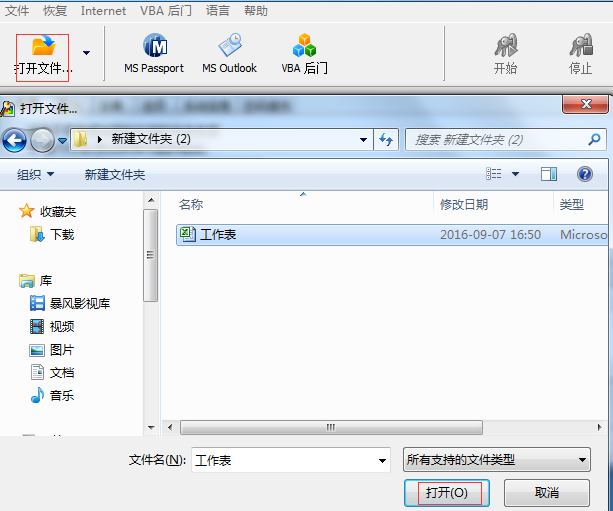
步骤三 Excel文件导入后,无须任何操作,软件会自动开始分析文件,准备开始恢复Excel文件的密码了,下图是正在执行预备破解的对话框。

步骤四 Excel密码恢复后显示在弹出的密码已恢复对话框中,你可以直接点击右上角的Copy按钮将它复制,然后粘贴,这样就可以打开受密码保护的 Excel 文件了。
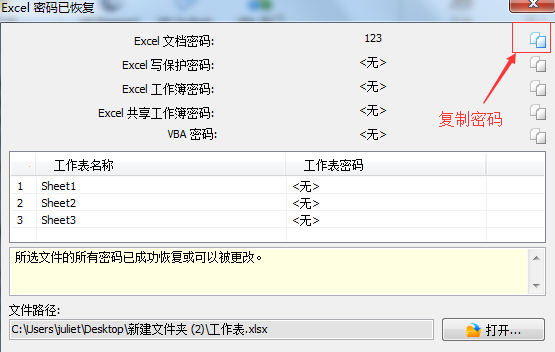
AOPR的软件界面简洁易懂,易于操作,如果你的 Excel 密码设置的比较简单,几秒钟就可以恢复,如果你的密码设置的非常复杂的话,可能就要等上几个小时了。Excel文件密码忘记了,用AOPR这款工具就很不错。对Excel文件加密的密码有多种形式,关于如何破解可访问AOPR中文官网的服务中心参考详细教程。
展开阅读全文
︾